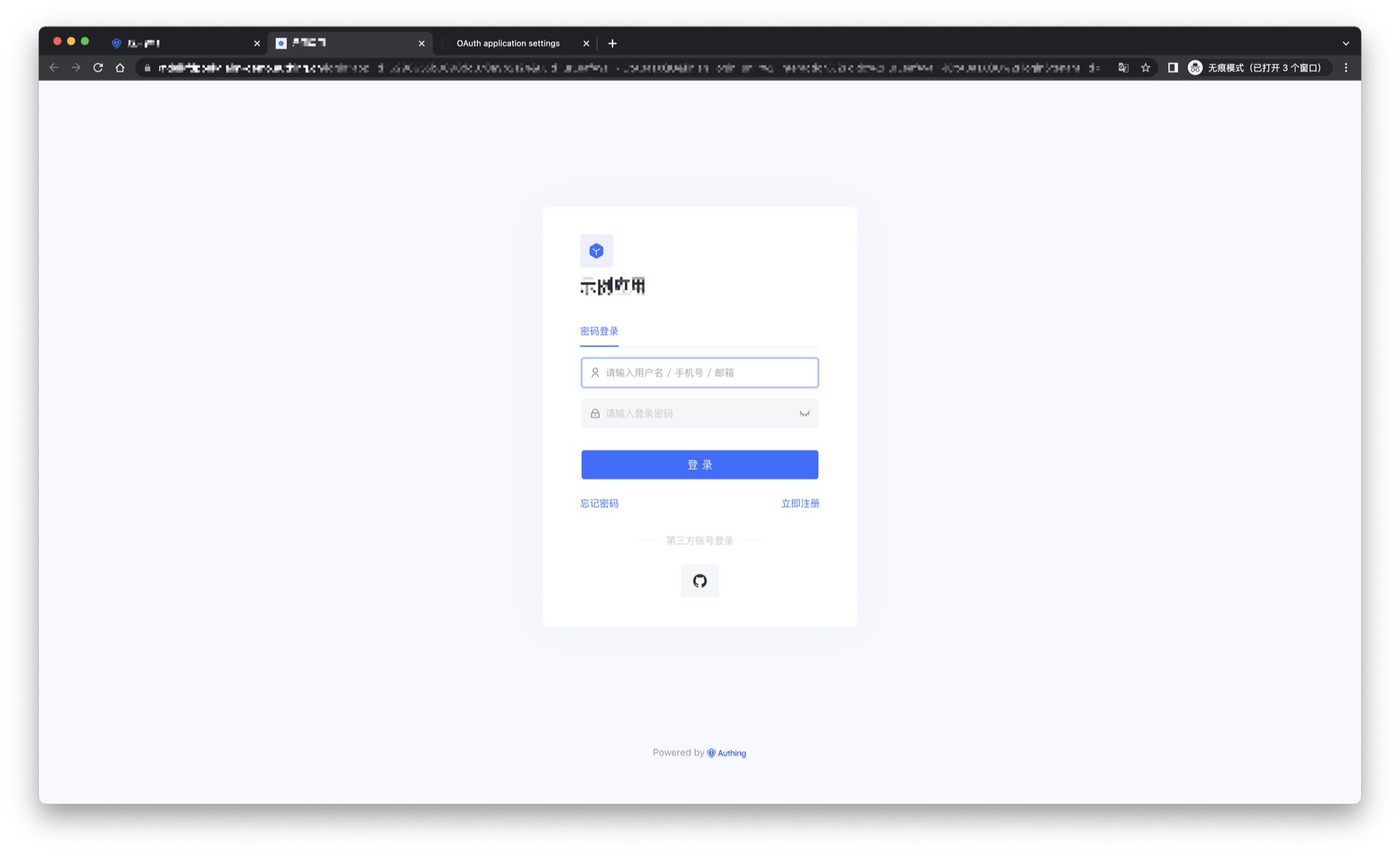¶ Github
¶ 场景介绍
- 概述:Github 社会化登录是用户以 Github 为身份源安全登录第三方应用或者网站。在 Authing 中配置并开启 Github 的社会化登录,即可实现通过 Authing 快速获取 Github 基本开放的信息和帮助用户实现免密登录功能。
- 应用场景:PC 网站
- 终端用户预览图:
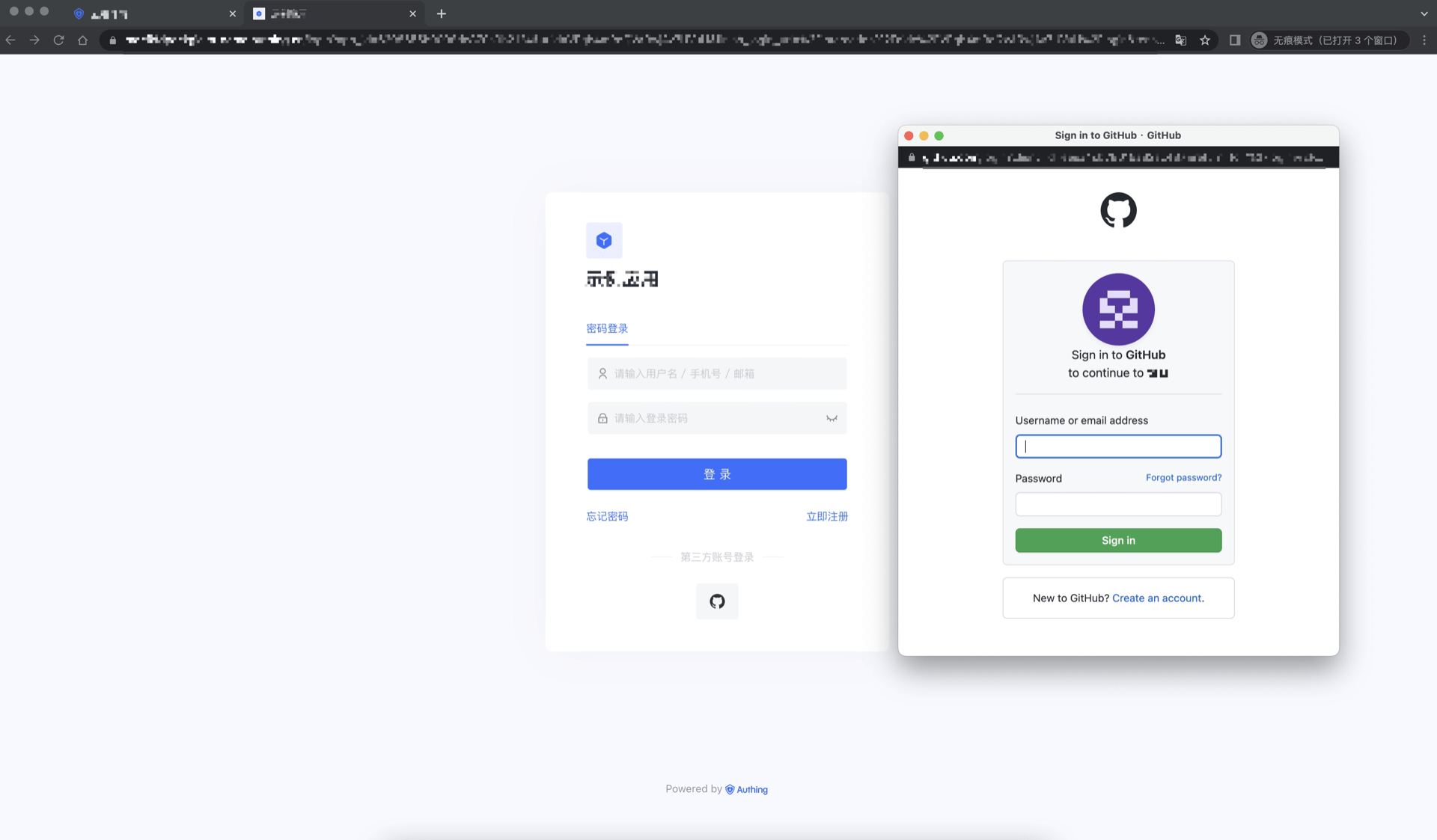
¶ 注意事项
- 如果你未开通 Github 账号,请先前往 GitHub (opens new window) 注册开发者账号。
- 请按照 GitHub 文档 (opens new window)指引创建一个 GitHub OAuth 应用,并记录应用的 Client ID 和 Client Secret。
- 如果你未开通 Authing 控制台账号,请先前往 Authing 控制台 (opens new window) 注册开发者账号。
¶ 第一步:在 Github 创建一个 OAuth 应用程序
在 Github 任何页面的右上角,单击你的个人资料照片,然后单击 Settings(设置)。
在左侧栏中,单击 <> 开发者设置。
在左侧边栏中,单击 OAuth 应用程序。
单击 New OAuth App(新建 OAuth 应用程序)。
在“Application name(应用程序名称)”中,输入应用程序的名称。
在“Homepage URL(主页 URL)”中,输入应用程序网站的完整 URL。
在“Authorization callback URL(授权回调 URL)”中,输入应用程序的回调 URL。
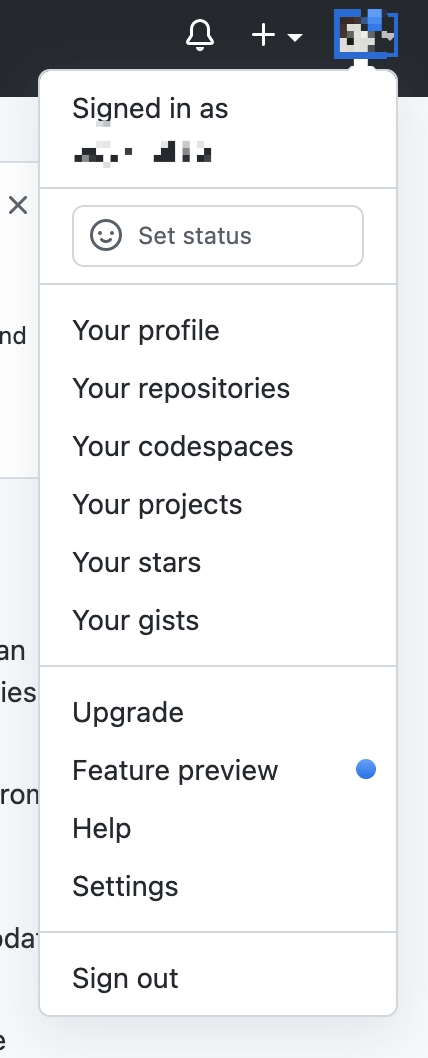
创建应用过程中,需要配置允许的回调地址,请使用以下设置:https://core.authing.cn/connection/social/<Unique Identifier>/<USERPOOL_ID>/callback,你需要将其中的 <Unique Identifier> 替换成你的唯一标识,<USERPOOL_ID> 替换成你的 用户池 ID
¶ 第二步:在 Authing 控制台配置 Github
2.1 请在 Authing 控制台 的「社会化身份源」页面,点击「创建社会化身份源」按钮,进入「选择社会化身份源」页面。
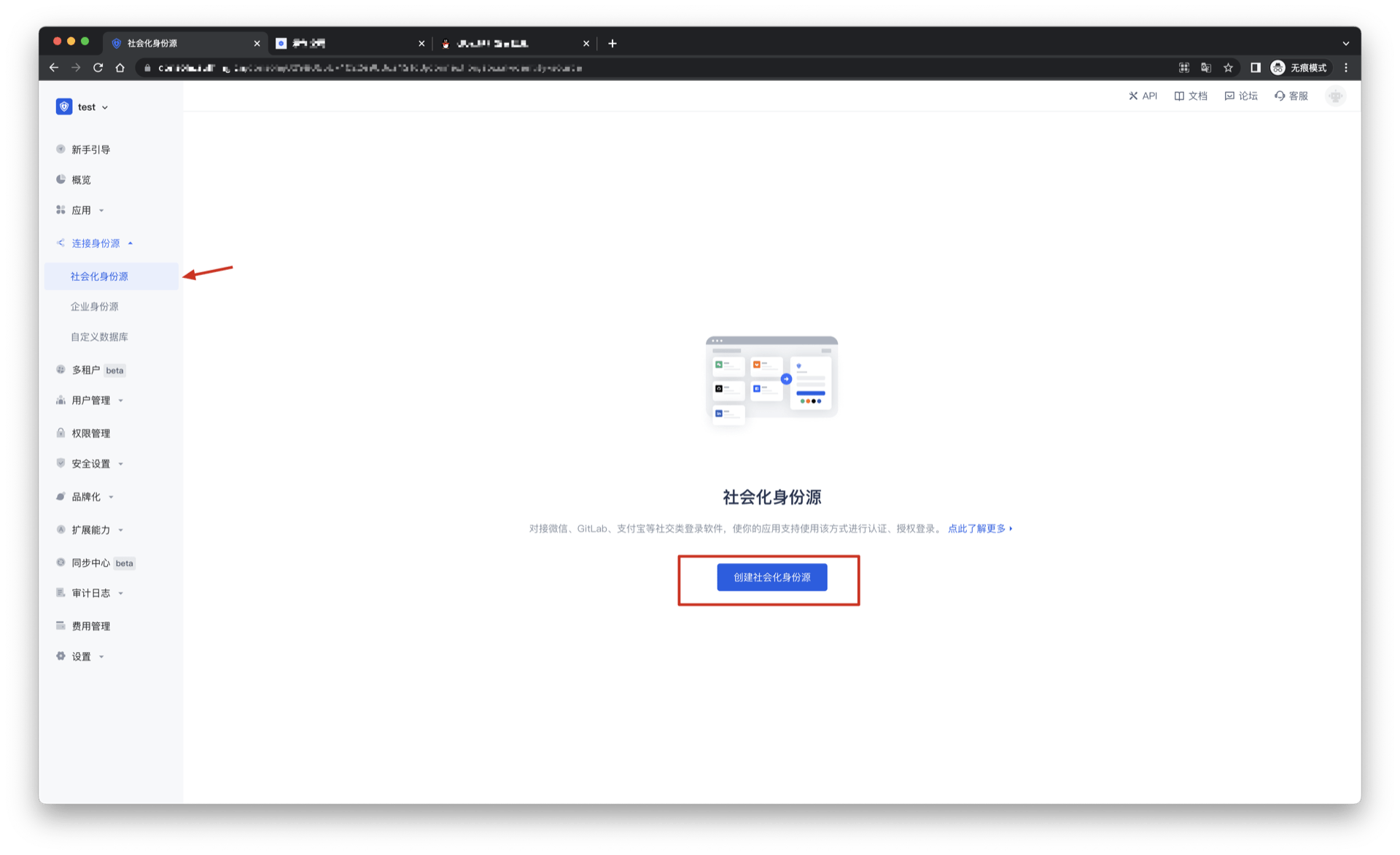
2.2 请在 Authing 控制台 的「社会化身份源」-「选择社会化身份源」页面,点击「Github」身份源按钮,进入 「Github 登录模式」页面。
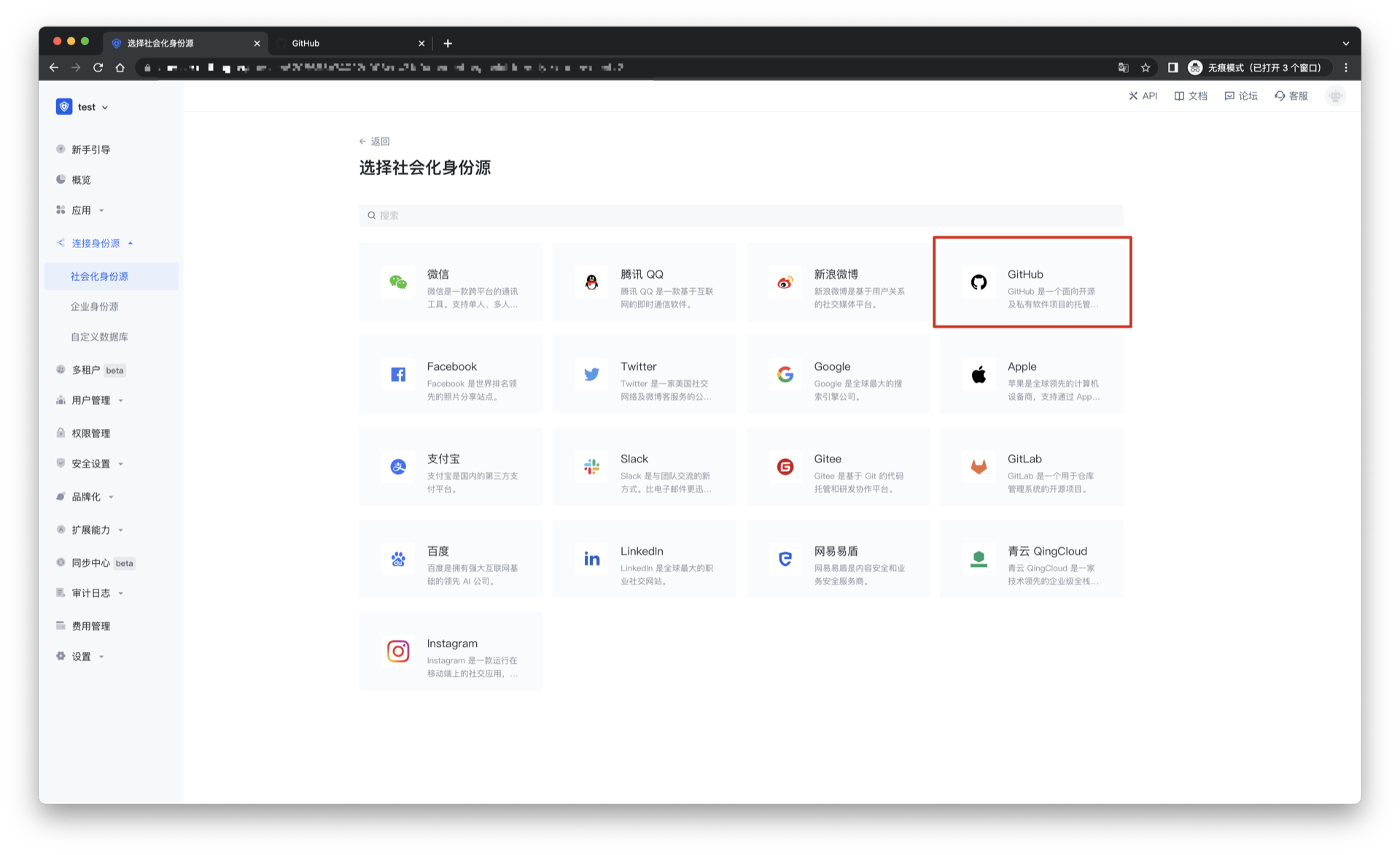
2.3 请在 Authing 控制台 的「社会化身份源」-「Github」页面,配置相关的字段信息。
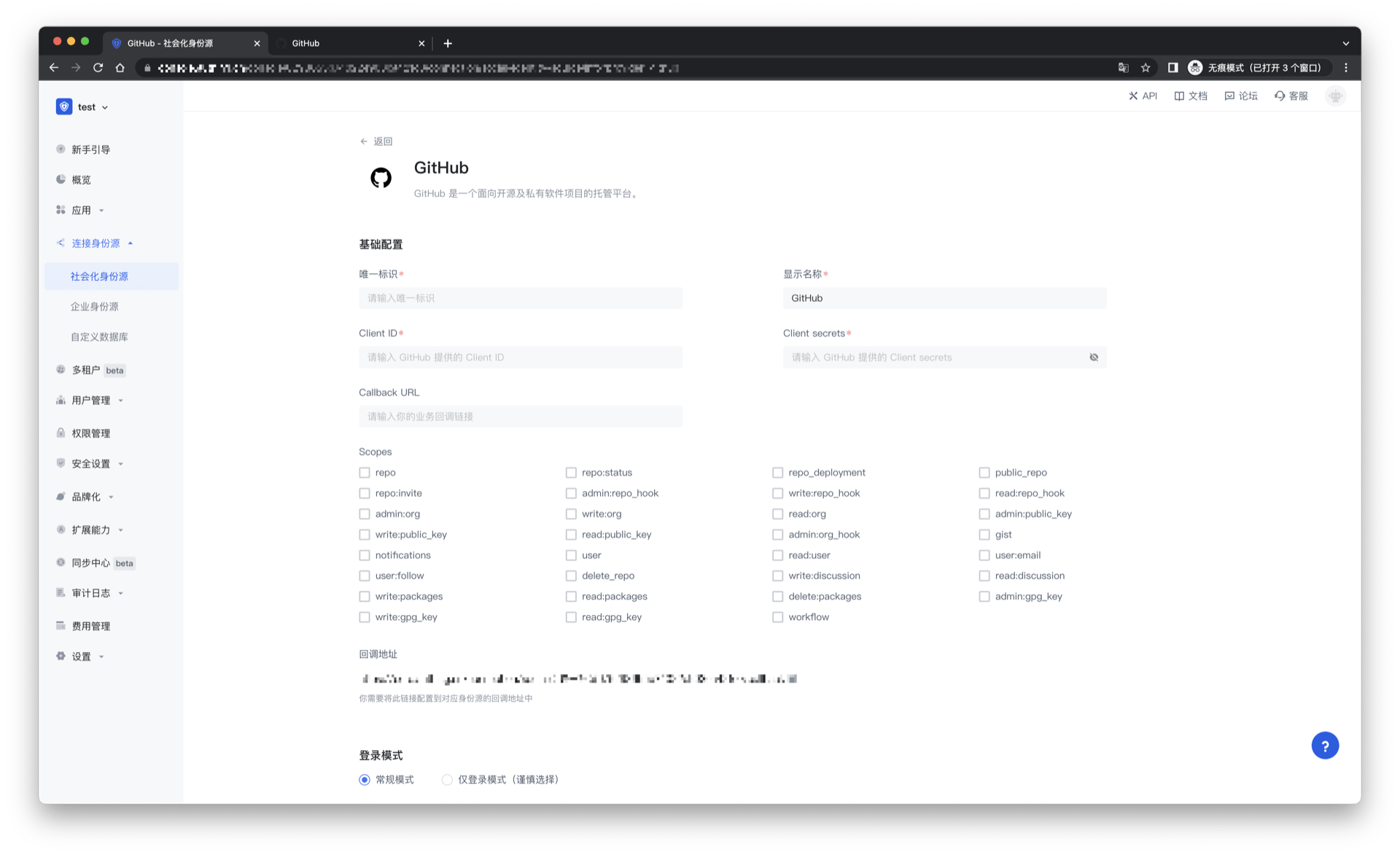
| 字段/功能 | 描述 |
|---|---|
| 唯一标识 | a.唯一标识由小写字母、数字、- 组成,且长度小于 32 位。b.这是此连接的唯一标识,设置之后不能修改。 |
| 显示名称 | 这个名称会显示在终端用户的登录界面的按钮上。 |
| Client ID | Github 编号,需要在 Github 上获取。 |
| Client secrets | Github 密钥,需要在 Github 上获取。 |
| Callback URL | 可以填写你的业务回调地址,用户完成登录后,浏览器将会跳转到该地址。 |
| Scopes | 默认情况下,Authing 只会向用户申请基础用户信息(如头像、昵称等)的授权,如果你需要更多高级权限,可以勾选上对应的选项。 |
| 回调地址 | Github 有效跳转 URI。需要将此 URL 配置到 Github上。 |
| 登录模式 | 开启「仅登录模式」后,只能登录既有账号,不能创建新账号,请谨慎选择。 |
| 账号身份关联 | 不开启「账号身份关联」时,用户通过身份源登录时默认创建新用户。开启「账号身份关联」后,可以允许用户通过「字段匹配」或「询问绑定」的方式直接登录到已有的账号。 |
配置完成后,点击「创建」或者「保存」按钮完成创建。
在 Authing 控制台上创建完 Github 身份源后,需要将回调地址配置到 Github 上的 Authorization callback URL。
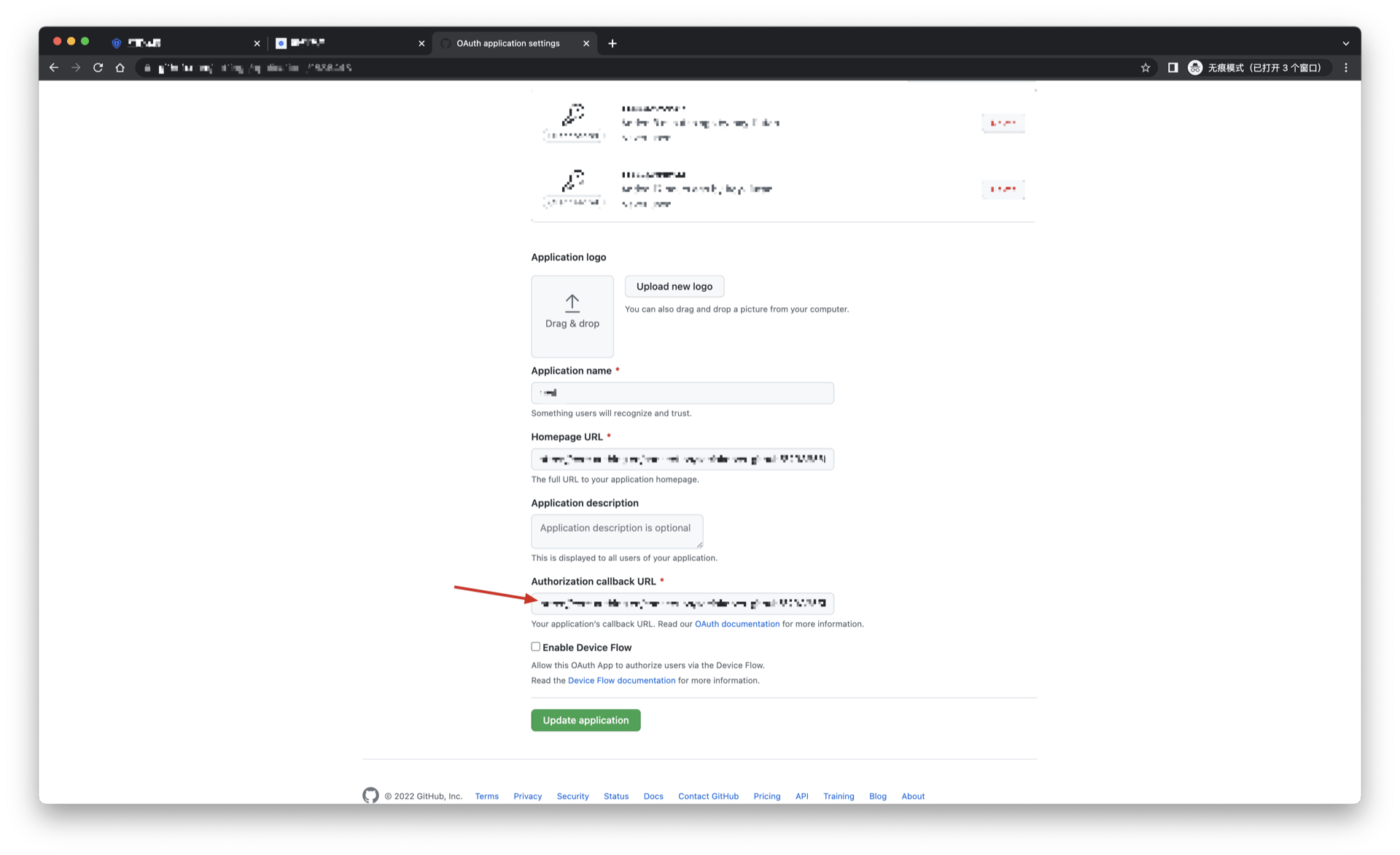
¶ 第三步:开发接入
推荐开发接入方式:使用托管登录页
优劣势描述:运维简单,由 Authing 负责运维。每个用户池有一个独立的二级域名;如果需要嵌入到你的应用,需要使用弹窗模式登录,即:点击登录按钮后,会弹出一个窗口,内容是 Authing 托管的登录页面,或者将浏览器重定向到 Authing 托管的登录页。
详细接入方法:
3.1 在 Authing 控制台创建一个应用,详情查看:如何在 Authing 创建一个应用
3.2 在已创建好的 Github 身份源连接详情页面,开启并关联一个在 Authing 控制台创建的应用
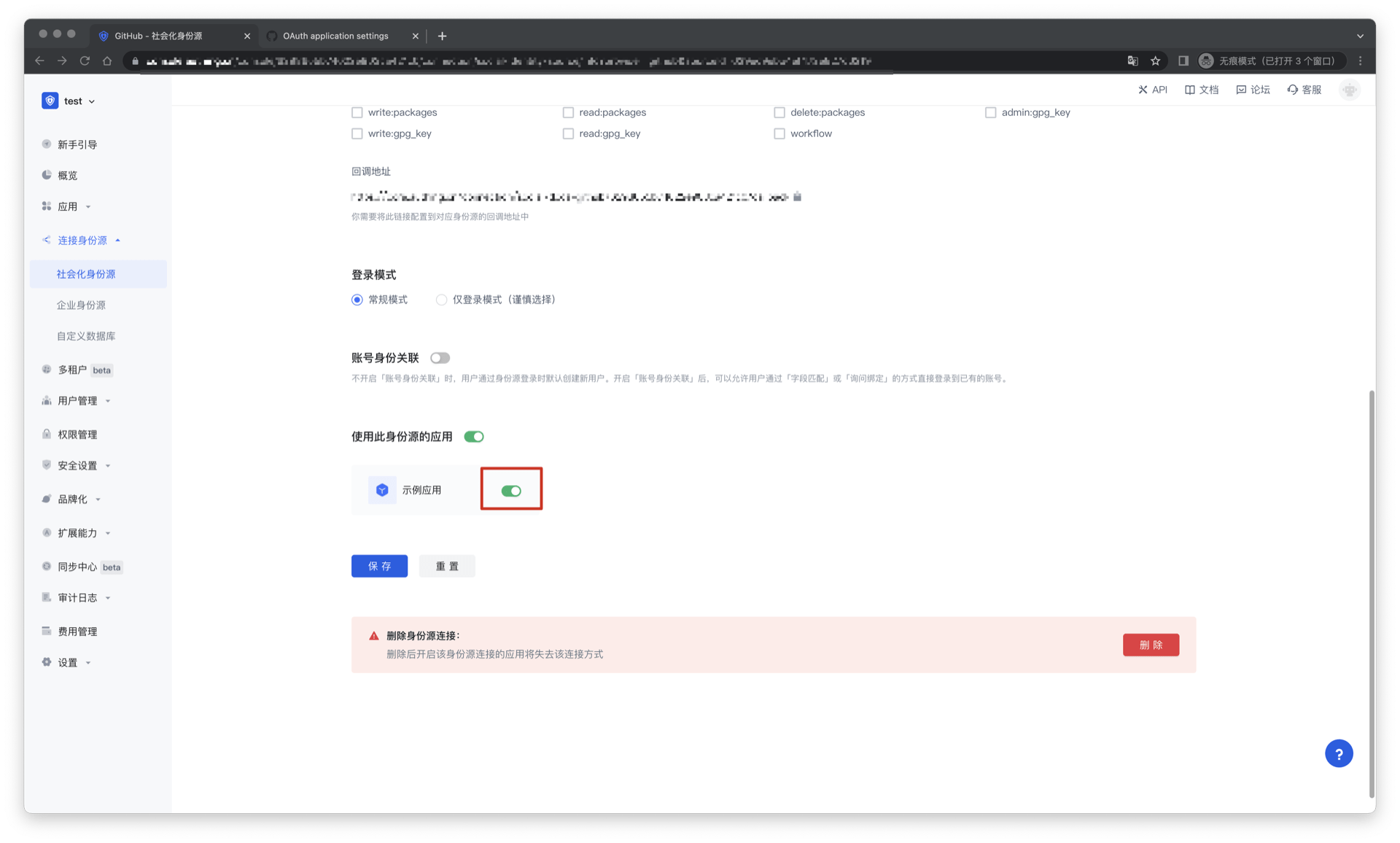
3.3 在登录页面体验 Github 第三方登录